Este artigo é a tradução do Blog em inglês do dia 8 de Maio.
Este comunicado foi parte do Google Cloud Next ‘24. Acesse o Blog do Workspace para saber mais sobre as inovações que estão chegando na plataforma, incluindo melhorias no Gemini para Google Workspace.
O que vai mudar
Sabemos quanto tempo pode ser perdido com tarefas repetitivas, como a atualização de dados em uma planilha. Sem contar que não é fácil manter a estrutura e a formatação dos dados quando várias pessoas mexem no documento.
Pensando nisso, estamos lançando as tabelas nas Planilhas Google. Esse recurso permite formatar e estruturar intervalos facilitando e acelerando a organização de planilhas. Agora, quando você seleciona o intervalo de dados e clica em Formatar > Converter para tabela, o app Planilhas Google assume a tarefa de formatar e organizar os dados com um design limpo, incluindo tipos de colunas, filtros, códigos de cores, menus suspensos e muito mais.
Saiba como as tabelas ajudam você a reduzir o tempo que levaria para formatar dados manualmente:
- Formatação aplicada automaticamente: ao converter seus dados em uma tabela, o app Planilhas Google aplica uma formatação que melhora a apresentação dos dados, mantendo todas as informações alinhadas e diminuindo a necessidade de mudanças manuais. Também é possível personalizar a tabela trocando as cores, ajustando a altura das linhas e muito mais.
- Tipos de colunas: estabelecer o tipo de cada coluna, como data, moeda ou menu suspenso, permite que a tabela formate os dados inseridos corretamente. Você verá um aviso caso insira um dado que não se alinhe com o tipo de coluna.
- Menu unificado: acima da tabela, você encontra uma opção de menu para gerenciar as configurações no nível da tabela (como ajustar o intervalo) e para realizar uma ação (como criar uma visualização com filtro).
- Referências de tabela: elas são uma forma especial de se referir a uma tabela ou partes dela em uma fórmula. Depois que você converte dados em uma tabela, as Planilhas Google atribuem um nome a ela e ao cabeçalho de cada coluna. Quando você se refere a elementos da tabela pelo nome, essas referências são atualizadas sempre que algum dado é removido ou adicionado. Por exemplo: em vez de referências explícitas de célula =COUNTIF(B2:B10, “P0”), use as referências de tabela =COUNTIF(Task_tracker[Priority], “P0”).
Ao usar as tabelas, você também tem acesso ao nosso novo tipo de visualização,
agrupar por, que permite agregar os dados em grupos com base na coluna selecionada. Por exemplo, você pode agrupar todos os dados com o mesmo nível de prioridade em um só lugar, como mostramos abaixo.

Outra novidade são as tabelas pré-criadas. Elas podem ser preenchidas com tipos de dados comuns para tarefas do dia a dia, como gerenciamento de projetos, controle de inventário, planejamento de eventos etc. Com esse recurso, você nunca mais vai precisar criar uma planilha do zero.
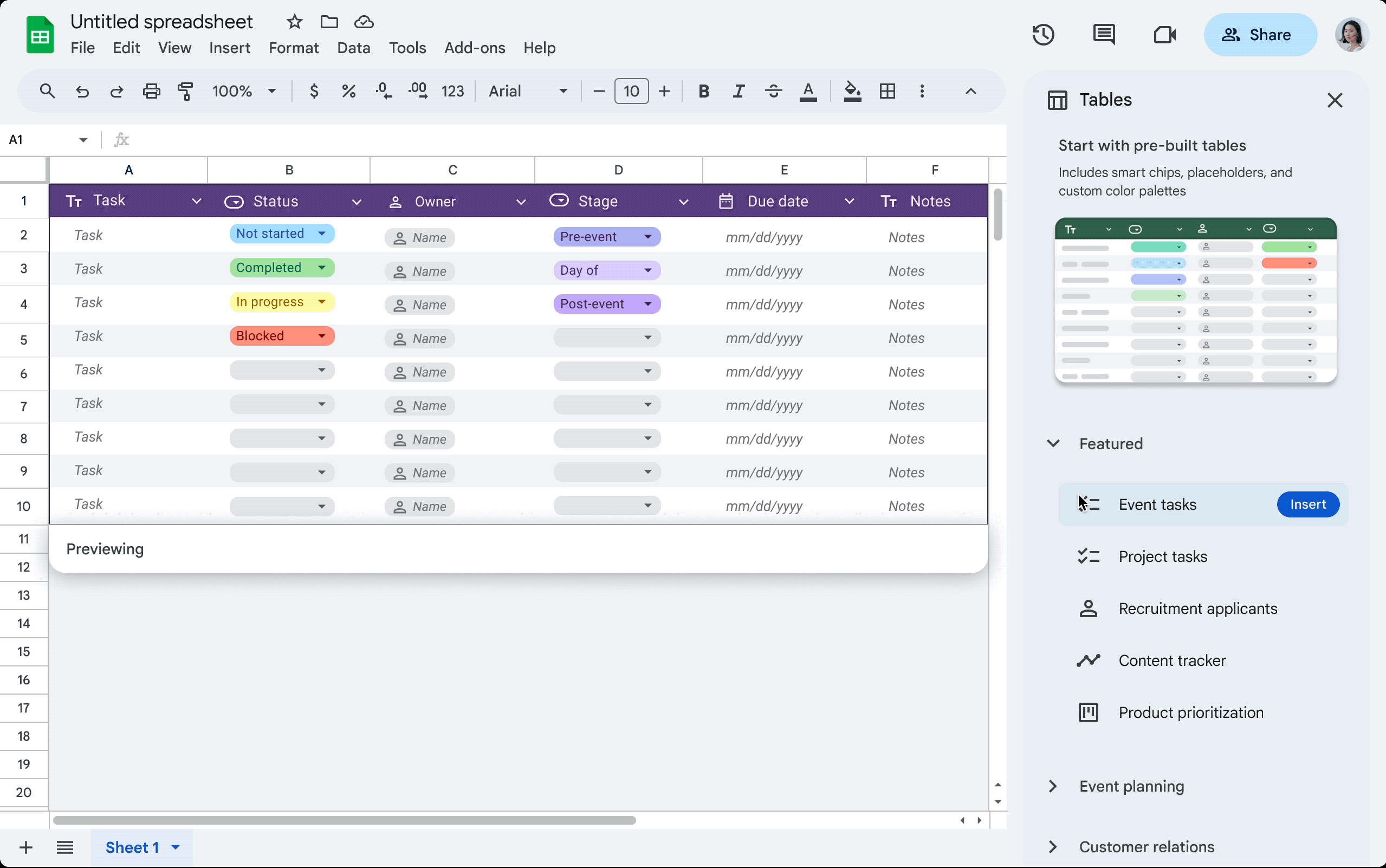
Para quem isso é válido?
Usuários finais
Por que é importante?
As tabelas chegam para mudar a forma como as equipes organizam dados, simplificando a criação deles e reduzindo a necessidade de formatar, inserir e atualizar elementos repetidamente. Usando as tabelas, as equipes também podem compartilhar dados com várias pessoas sem abrir mão da integridade e da consistência.
Elas também são indicadas para acompanhar e organizar informações como monitoramento de projetos, planejamento de eventos e controle de inventário.
Como começar
- Domínios com lançamento rápido: lançamento estendido (possivelmente mais de 15 dias para o recurso ficar disponível) a partir de 8 de maio de 2024, com conclusão prevista para 30 de maio de 2024
- Domínios com lançamento agendado: lançamento gradual (até 15 dias para o recurso ficar disponível) a partir de 6 de junho de 2024
Disponibilidade
- Disponível para todos os clientes do Google Workspace, assinantes do Workspace Individual e usuários com Contas do Google pessoais
Recursos